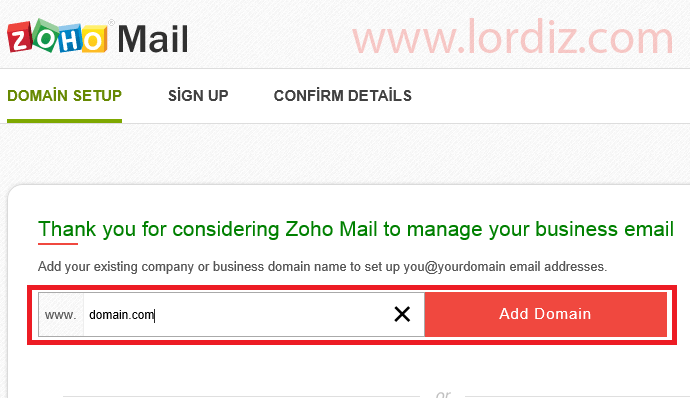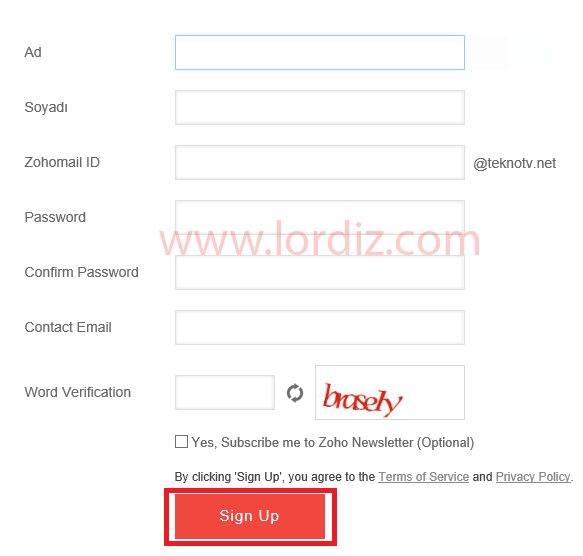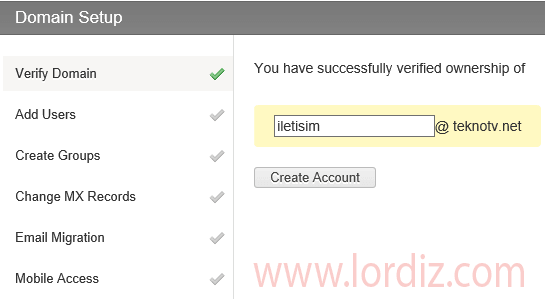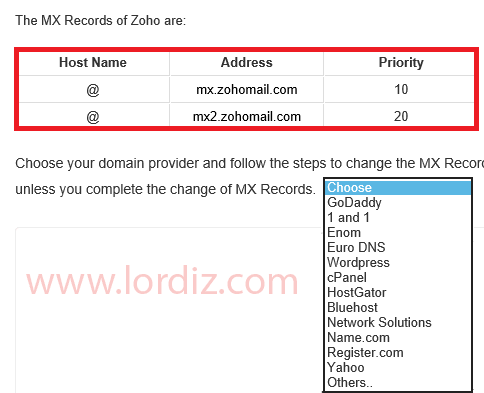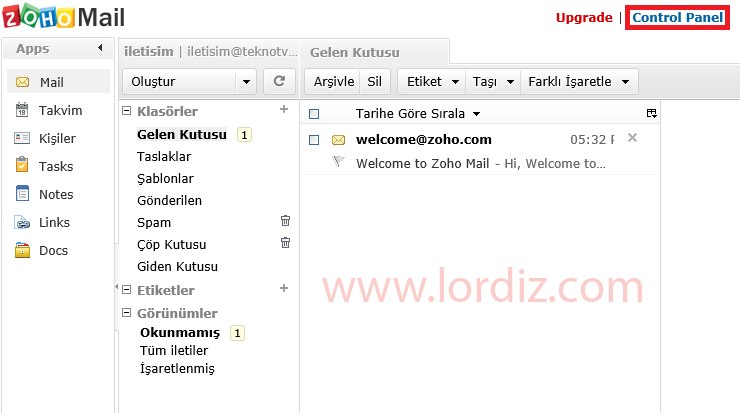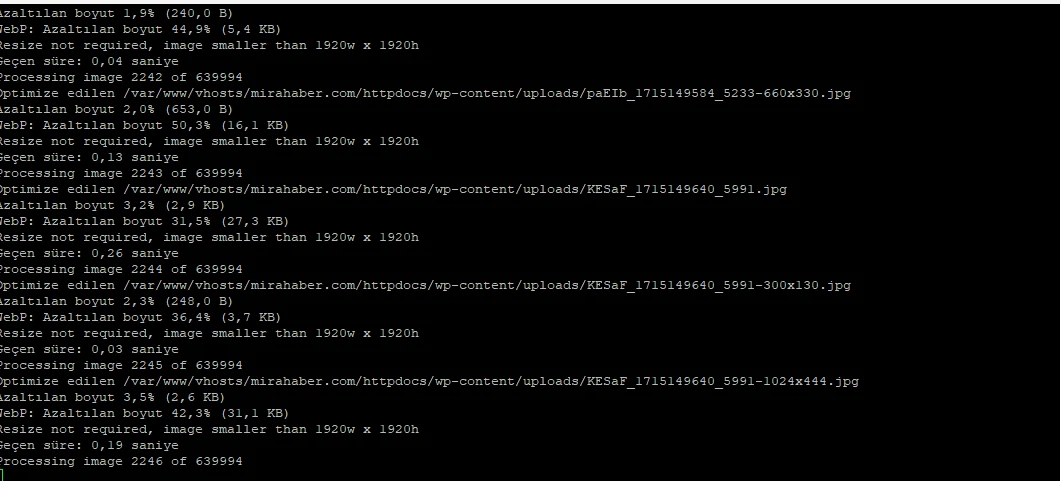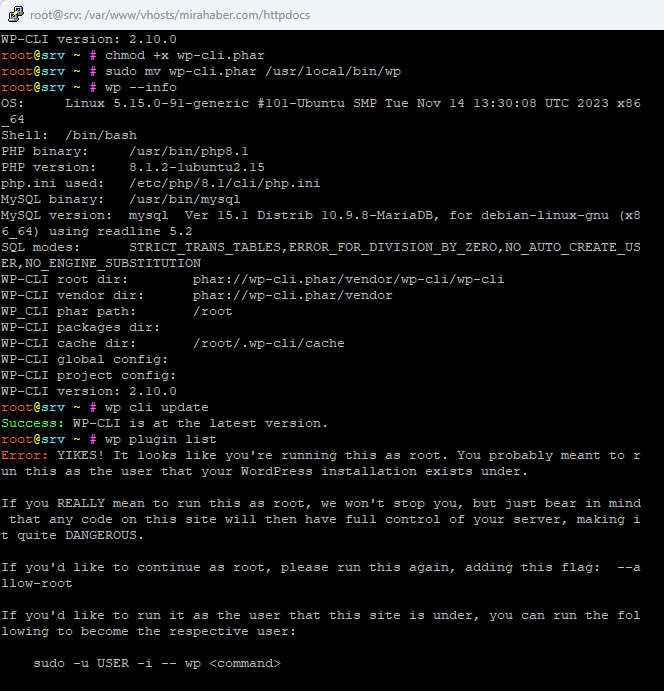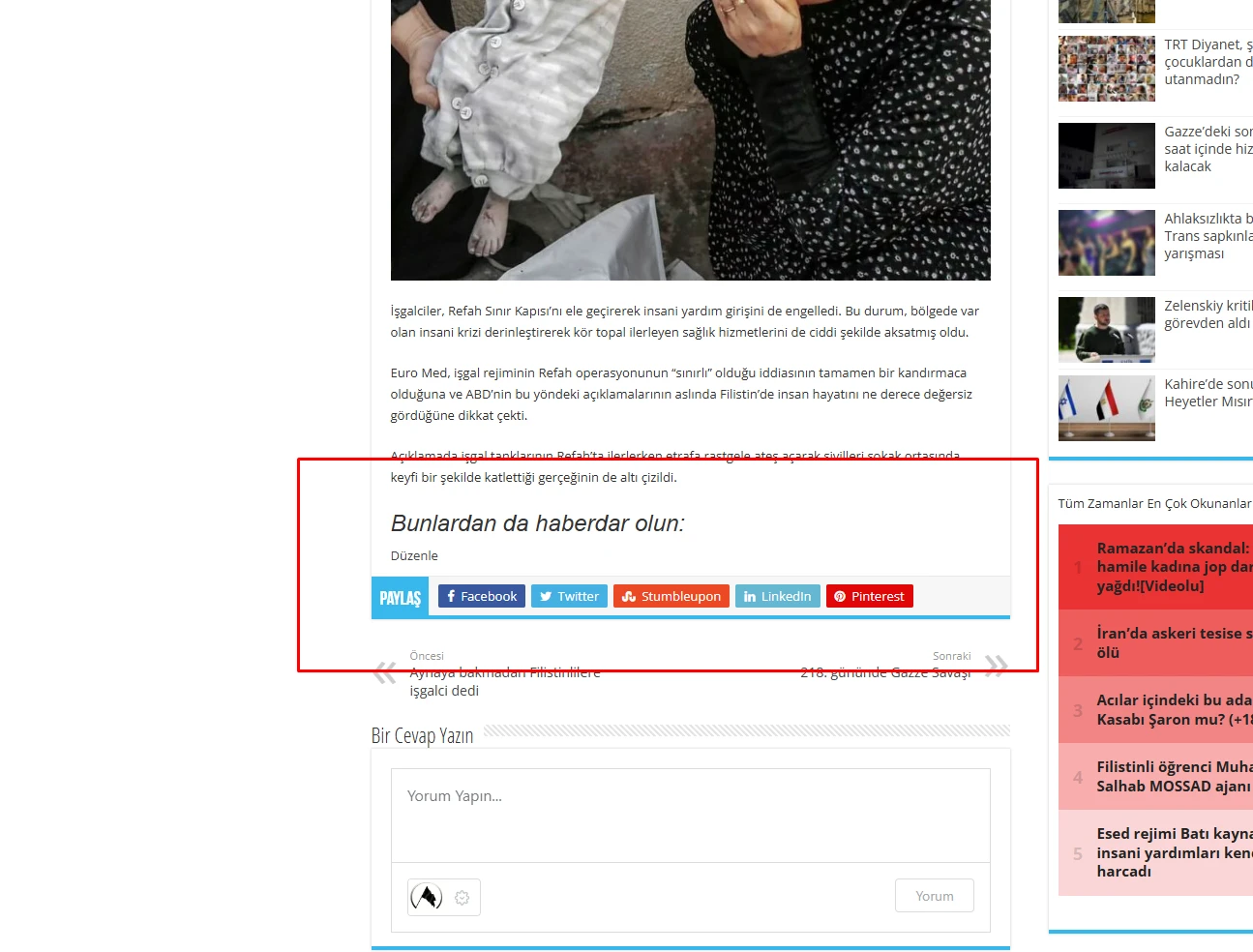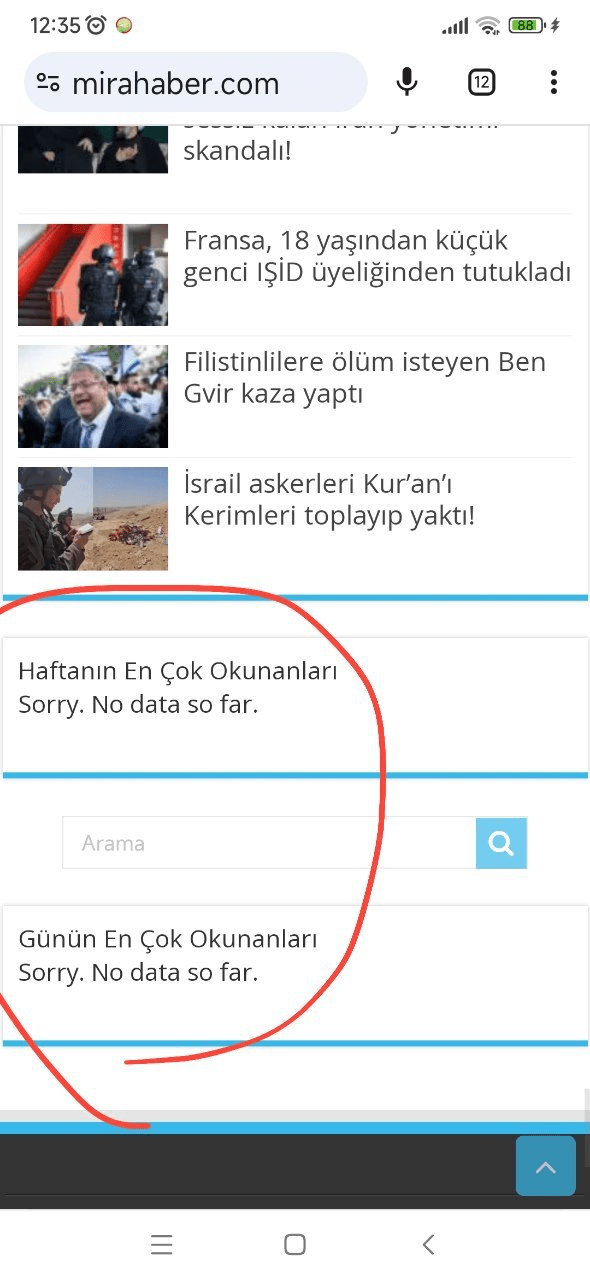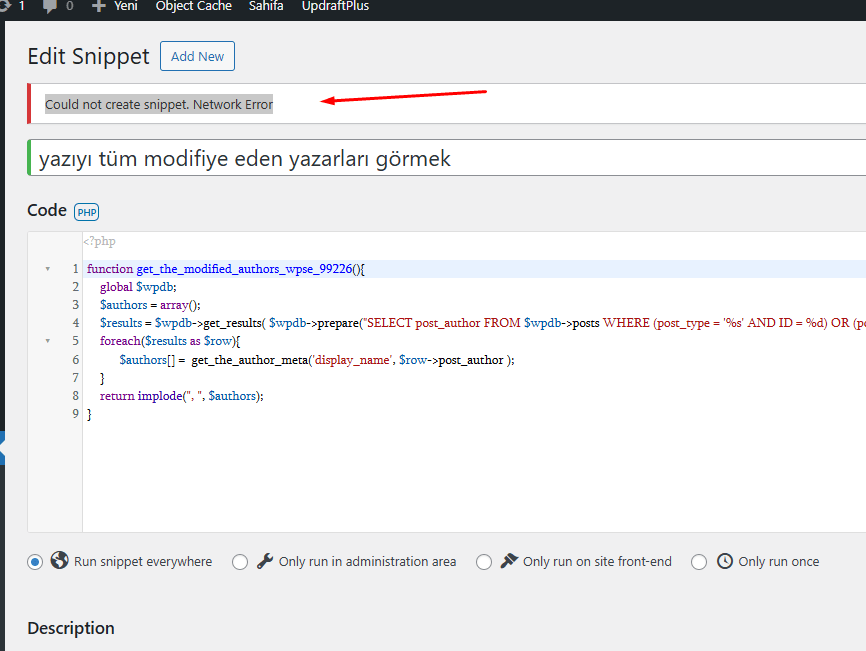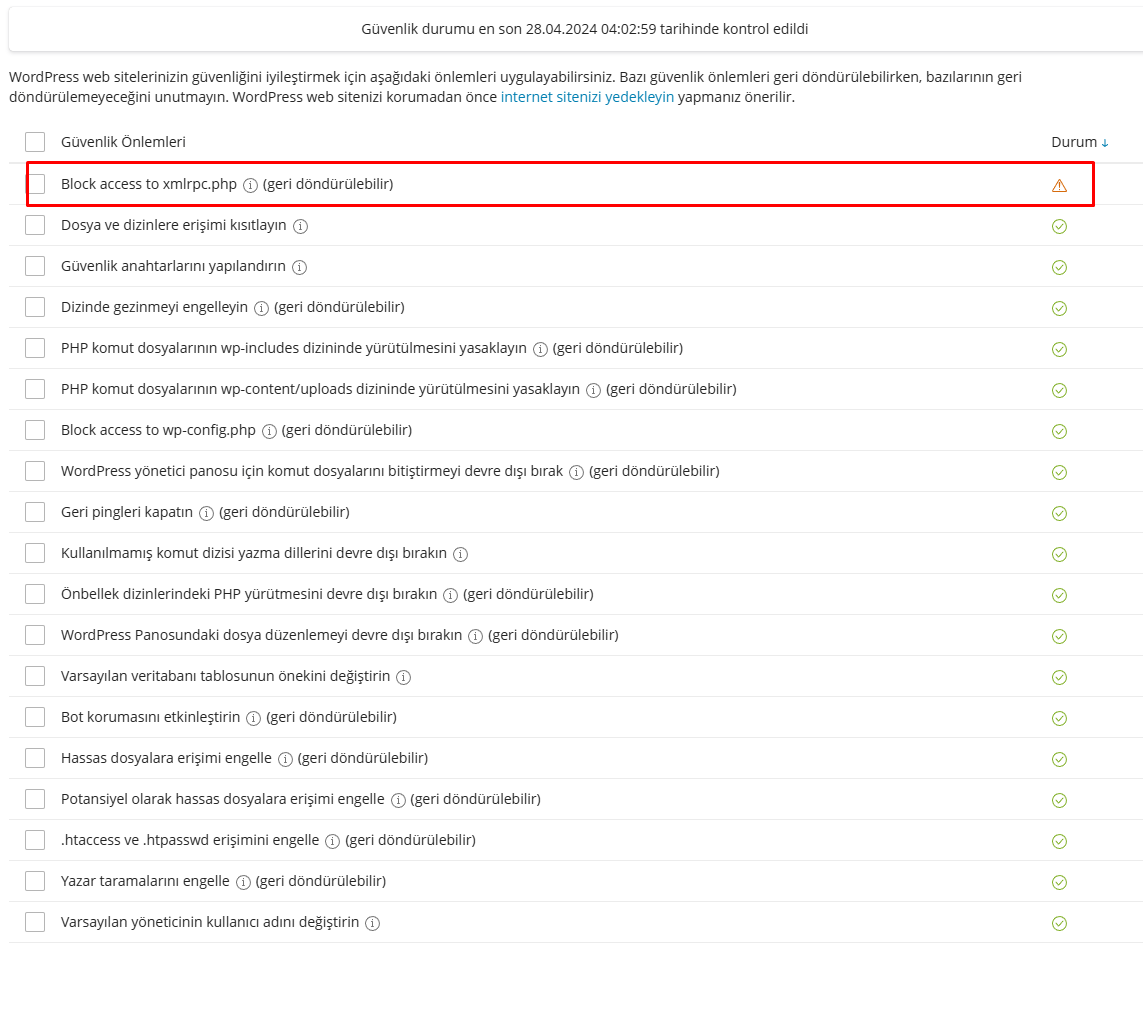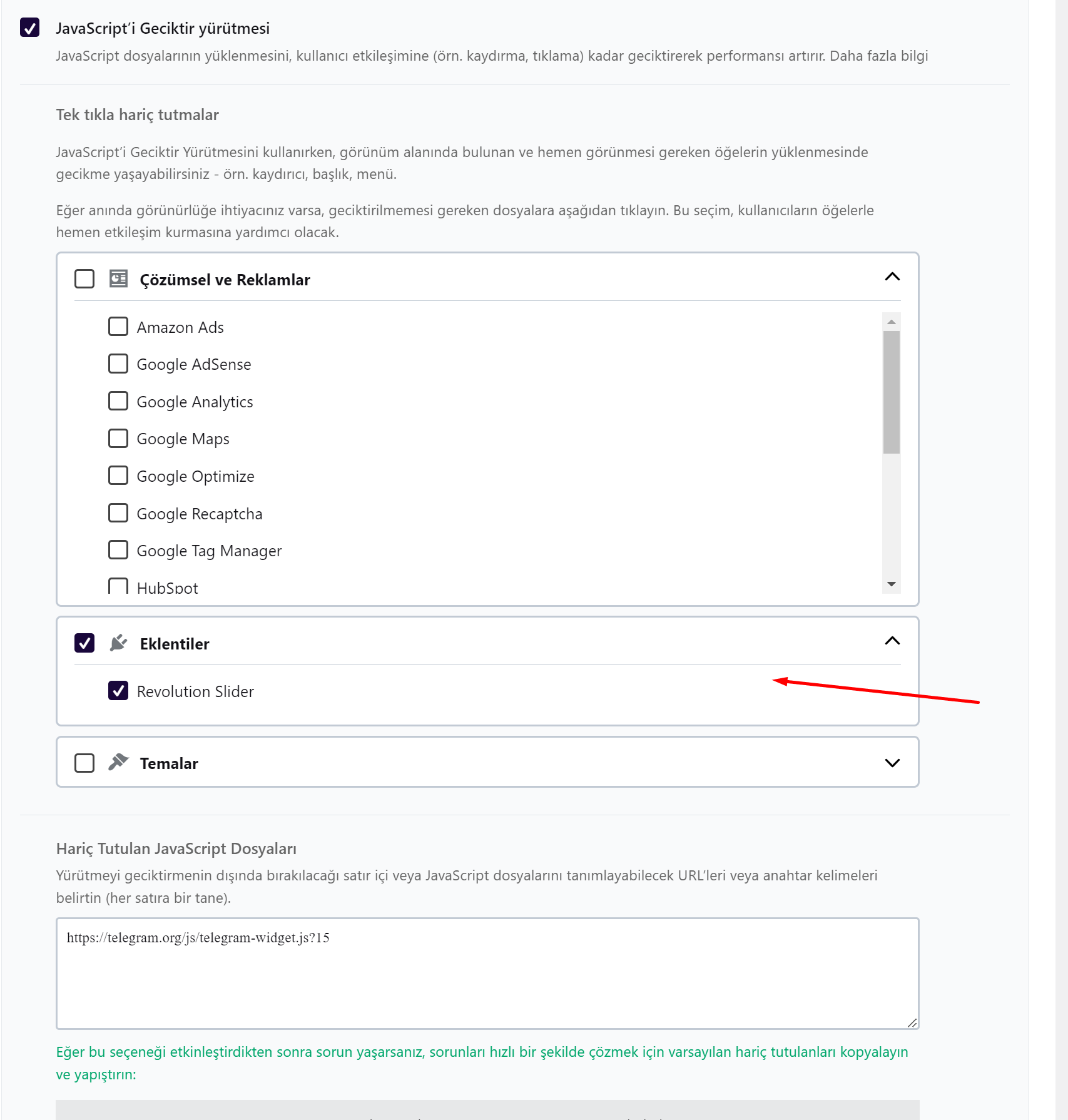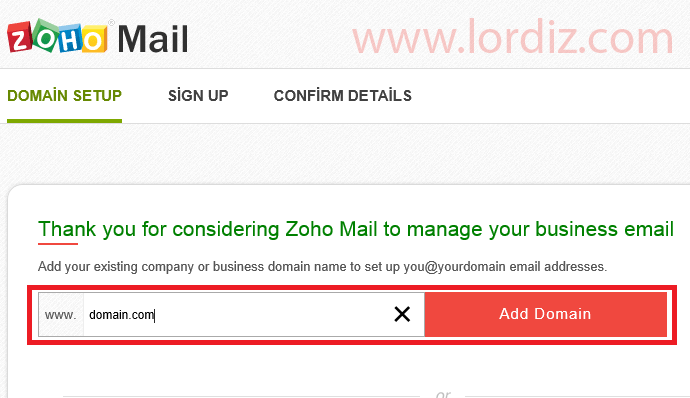
Microsoft’un alan adı destekli ücretsiz mail uygulamasını paralı hale getirmesi ile ücretsiz tek seçeneğimiz Yandex olmuştu ve bu yazımda Yandex mail’in kurulumunu resimli olarak anlatmıştım. Yandex iyi güzel ama açıkta kalmamamız için bir alternatifimiz daha olması gerekiyordu, işte o alternatif Zoho mail.
Zoho mail’i bir süredir kullanıyorum ve gayet iyi olduğuna kanaat getirerek sizlerle paylaşmak istedim. Yandex ile sorun yaşarsanız veya farklı bir deneyim ararsanız Zoho mail’e geçiş yapabilir ve Türkçe arayüzü ile rahatlıkla kullanabilirsiniz. Zoho mail’in görebildiğim tek kötü yanı ise sadece bir alan adına ücretsiz hizmet veriyor olması ve bu alan adı altına da 10 ücretsiz mail hesabı ekletiyor olması. Eğer daha fazla mail veya domain isterseniz para ödemelisiniz. (Yada birden fazla mail ile tekrar tekrar üye olarak farklı domainlerinizi eklemelisiniz.)
Peki 10’dan fazla mail hesabı yada 1’den fazla domain eklemek istersek upgrade ücreti ne?
Aylık 2.5 dolar veya yıllık 24 dolar öderseniz tüm limitler kalkıyor. Yani ister 10 posta limitli tek domaini para ödemeden kullanır ya birkaç kez farklı üyelikler açıp domain limitinden kurtulur yada hizmetten memnun kalırsanız aylık/yıllık ödemeler ile tüm limitlerden kurtulursunuz.
Neden para ödeyeyim yada Yandex varken Zoho?
Yandex’de belki bir gün Microsoft gibi bizi yarı yolda bırakabilir, domain kurulumu yada bağlantısında sorunlar çıkabilir ve mailler bize ulaşmayabilir. İşte bu ihtimaller ile deneme hesap açıp Zoho’yu deneyebilir ve Yandex’den farklı olarak sunulan özelleştirme seçeneklerini gözlerinizle görebilirsiniz. Size sunulan yönetim seçeneklerini gördüğünüzde Yandex’ten farkını, adamların bu işi gerçekten profesyonel olarak yaptığını anlayacaksınız.
Geçelim kurulum işlemine..
1.) Zoho.com/mail adresine gidip Get Started Now yazan turuncu butona tıklayın.
2.) Açılan sayfada en sağdaki Free & Ad-Free! seçeneğinin altında yer alan SIGNUP butonuna tıklayın.
3.) Tanımlayacağınız alan adını yazıp Next ile devam edin.
4.) Üyelik formunu doğru olarak ve Türkçe karakter kullanmadan doldurup Sign Up butonuna tıklayın.
Kısa süre sonra üyeliğiniz aktif edilecek ve karşınıza üyelik bilgilerinizin olduğu ekran gelecek. Bu ekranda “Proceed to verify domain ownership” başlığına tıklayıp domain kurulum aşamasına geçin.
Domain Kurulumu:
Üyeliği tamamladıktan sonra sıra domain kurulumuna geliyor. 6 adımlı bu aşamada önce domain sahipliğini kanıtlıyor, sonra kullanıcıları ekliyor, daha sonra mx kaydını yapıp diğer adımları atlıyoruz. (İsterseniz diğer adımlarıda keyfinize göre ayarlayabilirsiniz.)
1.) Sahipliği kanıtlama adımında html metodunu seçiyor, ekranda bize sunulan verifyforzoho.html dosyasını indirip ftp alanında, ana dizinde oluşturacağımız boş zohoverify klasörüne atıyoruz. Daha sonrada Verifybutonuna tıklıyoruz. (Domaininizde ftp alanı yoksa domain yönetim paneli için Cname doğrulama yolunu seçebilirsiniz.)
2.) Add users adımında kullanılacak mail adresini ekliyor, Next butonuna tıklıyoruz. (Birden fazla mail adresi ekleyecekseniz daha sonra Control Panel > Mail & Docs > User Details > Add user yolunu izleyerek ekleyebilirsiniz.)
3.) Create Groups adımını Next diyerek atlıyoruz.
4.) Change Mx Records adımında bize sunulan iki mx bilgisini domain paneli yada hosting panelinde mx kayıtlarından ekliyoruz.
Host Name Adres Öncelik
@ mx.zohomail.com 10
@ mx2.zohomail.com 20
Bu işlemin nasıl yapılacağını anlamayanlar, ilgili adım sayfasındaki açılır menüden domainin kayıtlı olduğu firmayı seçerlerse hemen altında yardımcı metin görünecektir. Aynı yerde WordPress.com kullanıcıları içinde resimli anlatım mevcut. Domaininiz listede yoksa Others.. seçeneğini kullanabilir yada konu altından yorum gönderebilirsiniz.
Mx adımını da uyguladığınızda yine sağ alttan Next butonuna tıklayıp Email migration adımına geçin.
5.) Email migration‘da başlangıç için bize lazım bir adım olmadığından Next diyerek atlayalım. (İmap ve pop3 ayarlarının yer aldığı bu bölüm sizin için önemliyse düzenleme yapabilir yada daha sonra kontrol panelinden de düzenleyebilirsiniz.)
6.) Mobile Access.. Son adımda ise Zoho mail mobil uygulaması için gerekli ayarları yapıyor, Done butonu ile kurulumuda bitiriyoruz. (Ben zoho uygulamalarını kullanmadığımdan burayı da atladım ama isterseniz gerekli kontrolleri yapabilir, Zoho mobil uygulamalarının bağlantılarını da aynı sayfada ve aşağıda bulabilirsiniz.)
Android için Zoho:
https://play.google.com/store/apps/details?id=com.zoho.mail
Apple için Zoho:
https://itunes.apple.com/us/app/zoho-mail-email-calendar-contacts/id909262651?ls=1&mt=8
Kurulum adımlarını bitirdiğimizde artık mail hesabımızı yönetmeye başlayabiliriz. Yapacağınız şey son ekranda görünen Proceed to Access ZohoMail bağlantısına tıklamak yada mail hesabına erişmek için her daim https://accounts.zoho.com/ bağlantısını kullanmak.
Sorularınız olursa yorum olarak gönderebilirsiniz.
Kaynak: Lordiz.com